macOS에는 앱에 접근할 수 있는 두 곳이 있습니다. Dock 및 메뉴 모음. 메뉴 막대를 사용하면 볼륨, Siri 또는 배터리 정보와 같은 시스템 설정에 액세스할 수 있습니다. 메뉴 모음은 어디에나 있고 앱에 액세스할 수 있는 가장 쉬운 위치이기 때문에 많은 앱이 메뉴 모음에 있습니다. 즉, 너무 많은 앱으로 메뉴 표시줄을 어지럽힐 수 있습니다. 메뉴 모음에 너무 많은 앱이 있으면 더 이상 앱에 액세스하는 것이 편리하지 않습니다. 별거 없으면 엉망진창인듯. Vanilla는 메뉴 막대 아이콘을 더 작은 메뉴로 숨길 수 있는 macOS 앱입니다. Windows를 사용한 적이 있다면 Vanilla는 축소/숨겨진 아이콘이 있는 시스템 트레이를 모방합니다.

바닐라를 다운로드하고 실행하십시오. 메뉴 모음에 화살표 버튼이 추가됩니다. 메뉴 표시줄 아이콘을 자동으로 숨기지 않습니다. 숨길 아이콘을 결정하는 것은 사용자의 몫입니다. 화살표 왼쪽에 있는 메뉴 모음의 공간이 약간 다른 색상인 것을 볼 수 있습니다. 이것은 바닐라가 만든 메뉴바의 다른 ‘섹션’입니다.

Command 키를 누른 상태에서 숨기려는 아이콘을 클릭하고 다른 섹션으로 끕니다. 아이콘을 놓으면 아이콘이 숨겨집니다. 메뉴 표시줄에 남아 있는 모든 아이콘 옆에 작은 화살표가 있습니다. 이 아이콘을 클릭하면 바닐라 안에 숨긴 아이콘이 나타납니다.

아이콘을 숨기려면 바닐라를 계속 실행해야 합니다. 앱을 종료하면 아이콘이 반환됩니다. 앱을 사용하면 Dock 아이콘을 숨길 수 있으므로 계속 실행하는 것은 큰 문제가 되지 않습니다. 바닐라는 무료이지만 메뉴 표시줄 아이콘을 숨기는 대신 제거하는 프로 버전도 있습니다. Pro 버전은 $3.99입니다.
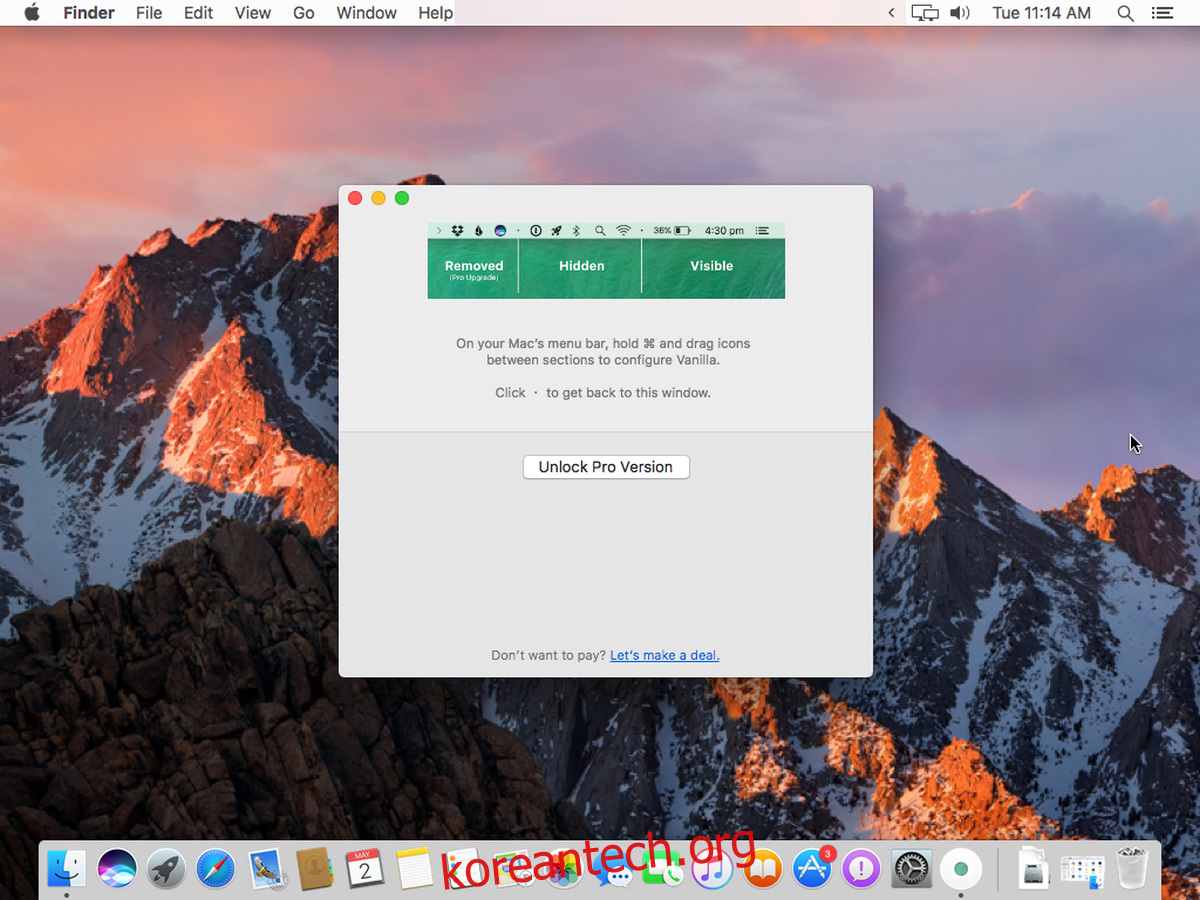
바닐라에는 몇 가지 예외가 있습니다. 예를 들어 알림 메뉴 표시줄 아이콘을 숨길 수 없습니다. 해당 아이콘은 그대로 유지됩니다. 바닐라는 대부분의 다른 시스템 아이콘을 숨길 수 있으므로 너무 많은 예외가 없습니다.
바닐라의 프로 버전에 대한 비용을 지불하고 싶지 않다면 개발자는 대체 옵션을 사용할 수 있습니다. 두 친구와 앱을 공유하면 무료로 프로 버전을 받을 수 있습니다. 솔직히 말해서 $3.99는 Mac 앱에 비싸지 않지만 업그레이드에 사용할 수 있는 대체 통화가 있다는 것을 알게 되어 기쁩니다.
